Ubuntu 上安装 Swift 编程语言 22.04 LTS.Swift 是 Apple 开发的多功能且高效的编程语言,在软件开发领域广受欢迎。虽然它通常与 iOS 和 macOS 应用程序开发相关联,但 Swift 已成为服务器端应用程序及其他应用程序的可靠选择。
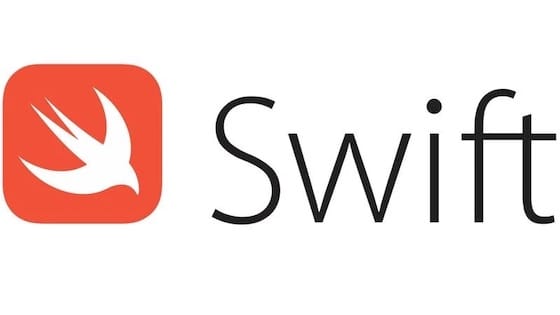
在 Ubuntu 上安装 Swift 编程语言 22.04 LTS Jammy Jellyfish
步骤 1。首先更新软件包列表,以确保您拥有有关可用软件的最新信息。打开终端并运行:
sudo apt update
sudo apt upgrade
第2步。安装所需的依赖项,
Swift 依赖于特定的依赖项,例如 Clang 和 libicu。您可以使用以下命令安装它们:
sudo apt install clang libicu-dev
若要确保已成功安装这些依赖项,可以验证其版本。执行以下命令,查看Clang版本。
clang --version
第 3 步。在 Ubuntu 上安装 Swift 编程语言 22.04.
现在您的系统已准备就绪,您可以继续下载 Swift。该过程包括选择 Swift 版本并获取必要的 tarball:
wget https://download.swift.org/swift-5.9.1-release/ubuntu2204/swift-5.9.1-RELEASE/swift-5.9.1-RELEASE-ubuntu22.04.tar.gz
创建一个将安装 Swift 的目录。您可以根据自己的喜好选择位置,但这是一个常见的选择:/opt/swift
sudo mkdir /opt/swift
将下载的 Swift 压缩包解压到您创建的目录中。这可确保将 Swift 可执行文件和库放置在正确的位置:
sudo tar -xzf swift-5.9.1-RELEASE-ubuntu22.04.tar.gz -C /opt/swift --strip-components=1
为了方便地从任何目录运行 Swift,您需要将 Swift 添加到系统的 PATH 中。使用文本编辑器打开 or 文件并添加以下行:.bashrc.zshrc
export PATH=/opt/swift/usr/bin:"$PATH"
进行此更改后,通过运行以下命令来应用它:
source ~/.bashrc
或者,对于 Zsh shell:
source ~/.zshrc
通过运行以下命令确认 Swift 已正确安装:
swift --version
此命令将显示 Swift 版本和其他相关信息,表明 Swift 已成功在您的系统上设置。
第 4 步。故障 排除。
即使使用明确定义的安装过程,您也可能会遇到问题。以下是一些常见问题及其解决方案:
常见安装问题
- 依赖项问题:确保正确安装了所需的依赖项,例如 和 。
clanglibicu-dev - 不正确的版本下载:仔细检查您是否下载了与 Ubuntu 22.04 系统兼容的 Swift 版本。
- PATH 配置错误:验证您是否已正确将 Swift 添加到系统的 PATH 中。
感谢您使用本教程在 Ubuntu 系统上安装 Swift 编程语言。如需更多帮助或有用信息,我们建议您查看 Swift 官方网站。






